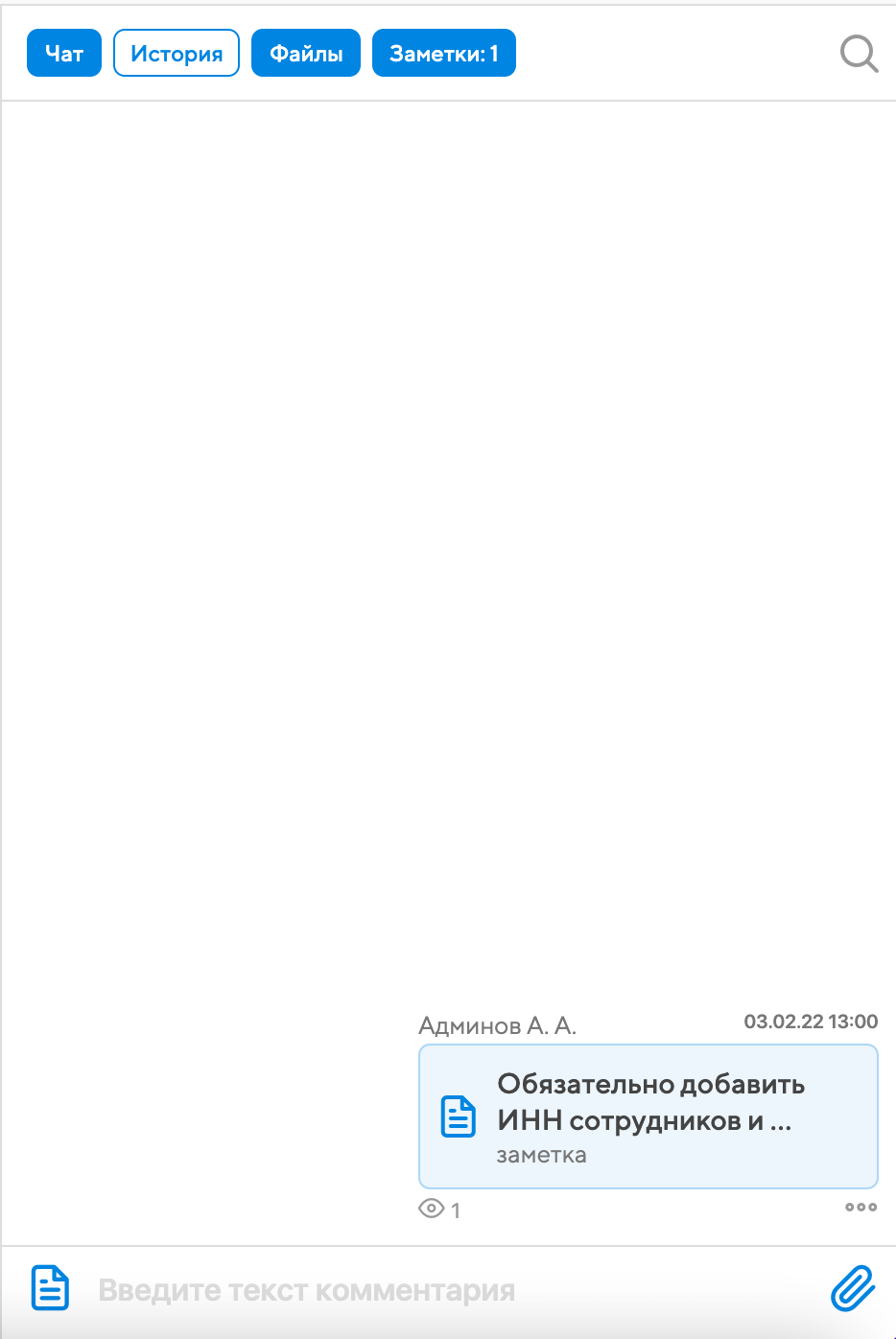30 дней в подарок!

Создание писем
Создание письма доступно из раздела "Документы", либо из любого шаблона писем, которые находятся в разделе "Документы". Для создания нового письма нажмите на плюс в правом нижнем углу экрана:

Откроется окно создания письма. Оно очень похоже на окно документа, разница лишь в том, что для писем возможны только два типа: входящие или исходящие, и карточки для этих типов предустановлены в Projecto.
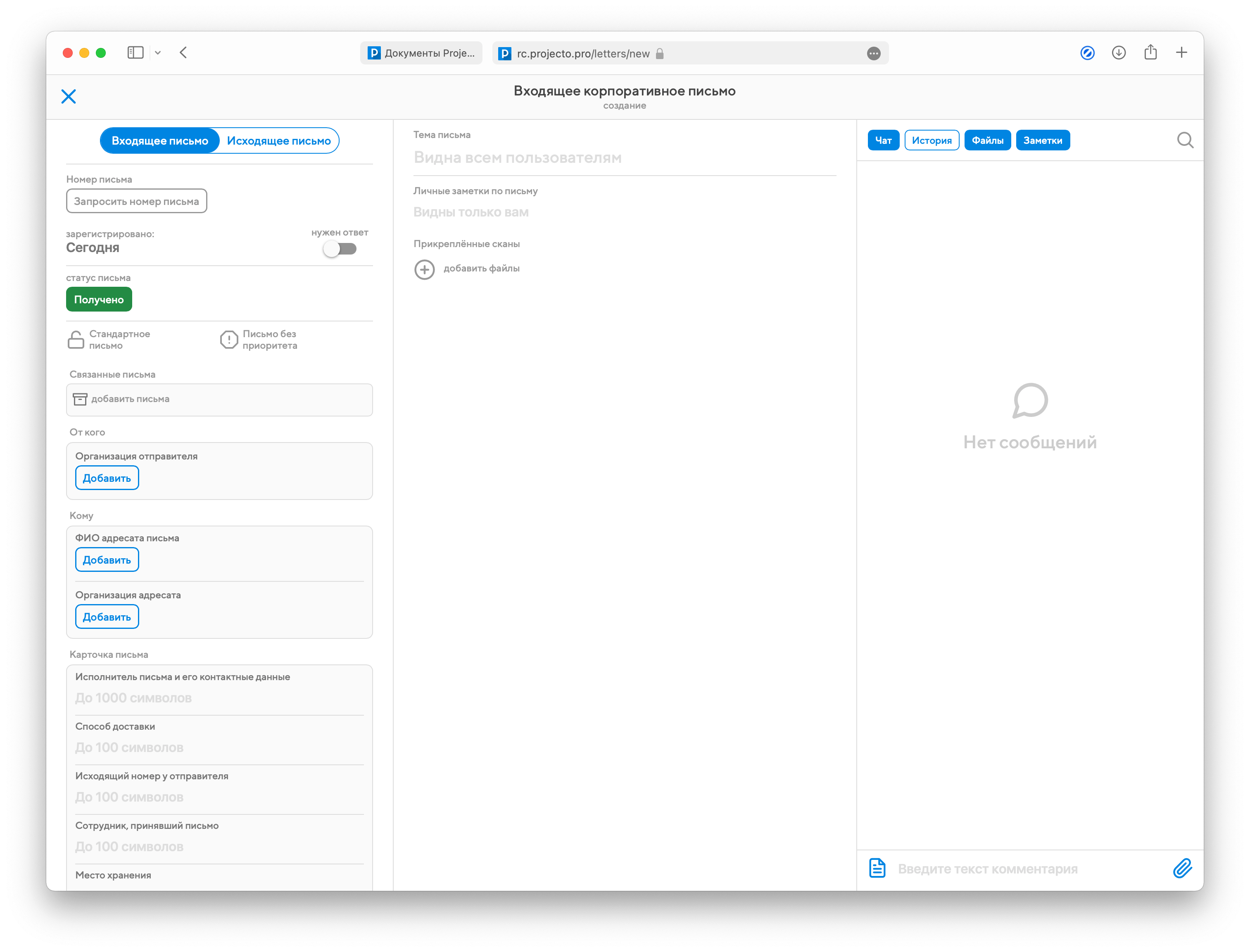
Основные атрибуты писем
Тип письма - в Projecto существует 2 типа письма: входящее и исходящее. При создании письма из шаблона писем автоматически подставляется соответствующий тип.
Номер письма присваивается при сохранении согласно настройкам, которые задаются администраторами компании. Во время создания письма доступна кнопка "Запросить номер письма", которая показывает номер письма до сохранения, но активна она становится только после заполнения отправителя письма у исходящих писем (либо получателя у входящих). Эта кнопка будет полезна, чтобы узнать будущий номер письма ещё до его сохранения и написать его на самом письме перед сканированием и внесением в Projecto.
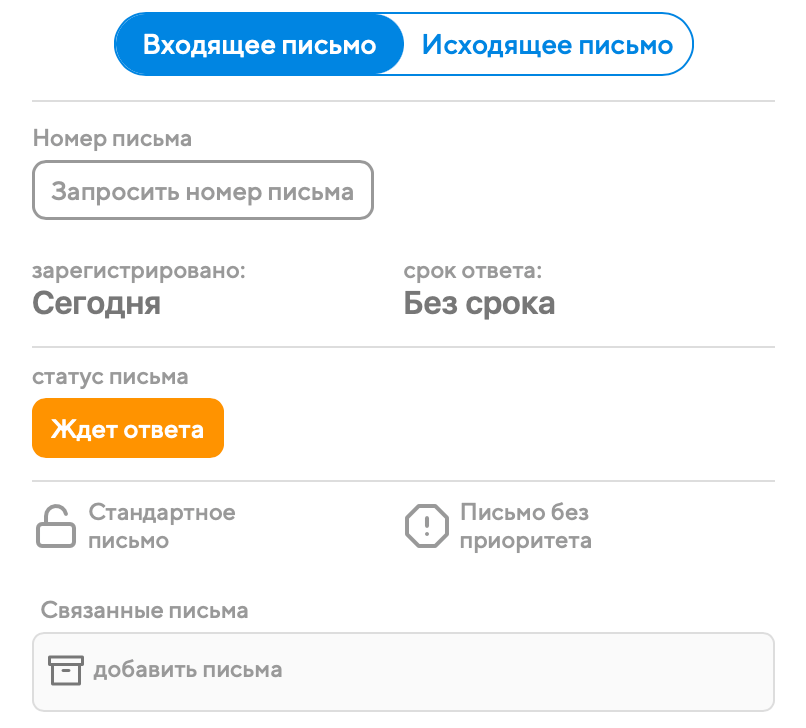
Дата регистрации и срок ответа – дата регистрации по умолчанию подставляется число внесения письма в Projecto, а опция запроса ответа - выключена. При включении опции запроса срока ответа можно установить дату до которой нужно написать ответное письмо. Если срок ответа приближается он будет подсвечиваться оранжевым, если срок ответа прошел – красным.
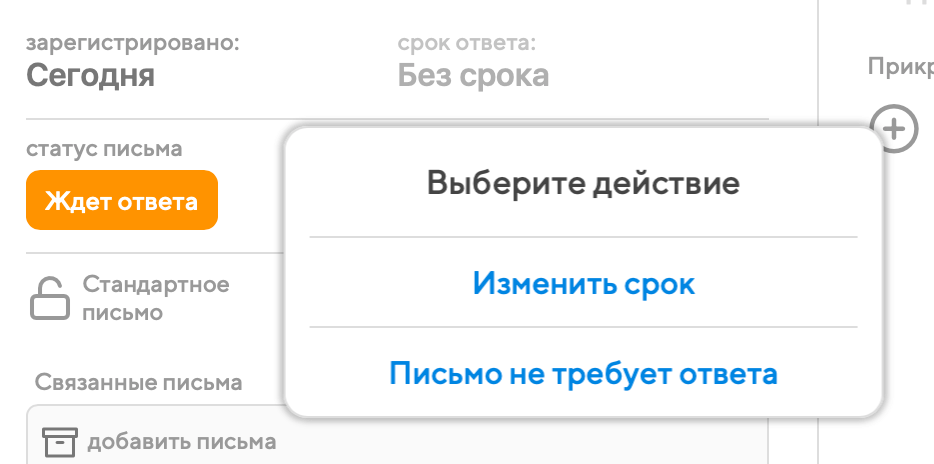
Статус письма – показывает состояние письма в данный момент. Менять статус письма имеют право зарегистрировавший письмо, подписавший, получатель или ответственный за работу. В Projecto возможны следующие статусы писем:
ПолученоВсе входящие письма, у которых выключена опция "Нужен ответ", создаются в этом статусе.
Ждёт ответаЕсли во входящем письме включена опция "Нужен ответ", то оно сохранится в этом статусе, пока с ним не будет связано хотя бы одно исходящее ответное письмо.
ГотовитсяДанный статус используется для исходящих писем. Информирует о том, что письмо проходит процесс подготовки для отправления.
ОтправленоСтатус, который информирует о том, что исходящее письмо отправлено адресату письма.
ДоставленоДанный статус информирует о том, что письмо успешно доставлено адресату письма.
ОтвеченоСтатус входящих писем, для которых в системе Projecto было зарегистрировано ответное (связанное с ним) письмо.
Напоминания – будут видны и доступны для настройки у писем, для которых задан срок ответа. У остальных писем этот пункт спрятан. Подробнее о настройке напоминаний читайте здесь.
Уровень приватности – доступны следующие уровни приватности:
- Общедоступное – содержимое всегда будет видно любым пользователям, безотносительно оргструктуры и персональных прав доступа;
- Стандартное – у таких писем окно свойств видно всем пользователям компании, но содержимое могут просматривать только те, кому предоставлен доступ к письму или имеет персональные права на документооборот;
- Приватное – приватные письма видны только непосредственным участникам письма.
Приоритет – приоритетные письма показываются во всех списках со значком восклицательного знака, поэтому всегда будут на виду.
Связанные письма - любое входящее письмо можно связать с любым исходящим (и наоборот). К одному письму можно привязать сколько угодно писем. При связывании и откреплении писем у входящих писем автоматически меняется статус.
Карточка письма
Для входящих писем указываются:
- Организация отправителя – всегда контрагент (юрлицо), либо собственное, либо стороннее
- ФИО адресата письма – любой пользователь Projecto, назначаемый получателем
- Организация адресата – всегда собственное юрлицо компании
Для исходящих писем указываются:
- ФИО подписавшего письмо – если выбрать пользователя в этом поле, он автоматически подставится в список участников письма с ролью "Подписавший" (и наоборот)
- Организация отправителя – всегда собственное юрлицо компании
- ФИО адресата письма – необязательное к заполнению текстовое поле, в котором указывается, кому именно в другой компании адресовано отправляемое письмо
- Организация адресата – всегда контрагент (юрлицо), либо собственное, либо стороннее
Если вы регистрируете новое письмо, есть большая вероятность того, что отправитель или получатель ещё не использовались в Projecto ранее. В этом случае вам нужно будет создать новую организацию. Подробнее об этом рассказано в этой главе.
Состав остальных полей карточки тоже зависит от типа письма и его статуса:
- Исполнитель письма и его контактные данные
- Способ доставки
- Исходящий номер отправителя
- Входящий номер у получателя
- Сотрудник, принявший письмо
- Место хранения
Каждое из перечисленных в списке выше полей поддерживает текст, возможно написание до 200 символов. Заполнение текстовых полей в карточке письма необязательно, но полезно для последующего поиска.

Участники письма
По входящим письмам в Projecto предусмотрены три роли участников, по исходящим – четыре:
- Зарегистрировавший письмо – тот, кто внёс письмо в Projecto, заполнил карточку, присвоил номер и пригласил всех остальных участников;
- Ответственный за работу – главная роль по письму. Этот пользователь может пригласить других ответственных, написав им комментарии (например, если поступило письмо с коммерческим предложением, и оно переадресуется между отделами). Ответственных за работу может быть сколько угодно;
- Наблюдатель – тот, кто следит за ходом работы по письму. Влиять на статус и редактировать письмо наблюдатели не могут. В наблюдатели по письму можно приглашать целые отделы, эта роль эквивалентна наблюдателю в документах.
- Подписавший – роль доступна только по исходящим письмам. По правам эта роль аналогична ответственным за работу, но подписавший в письме всегда один.

Если вы хотите добавить участника в письмо, то для этого необходимо нажать на знак плюса справа от "Доступ к письму" и выбрать необходимую роль:
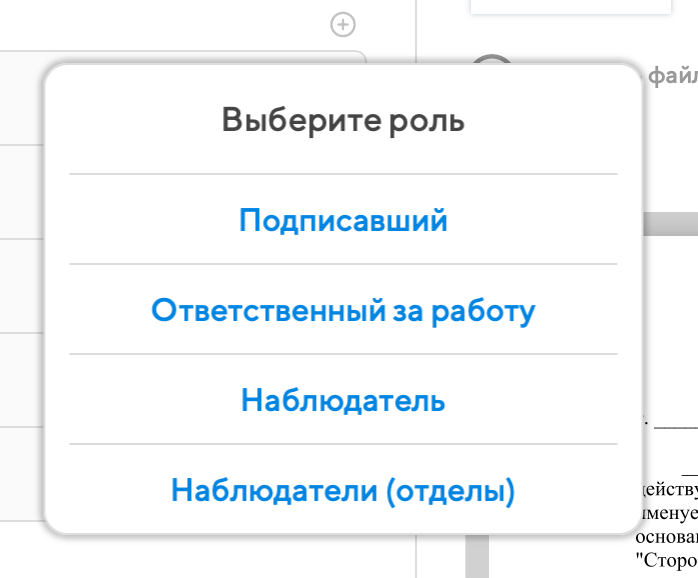
Остальные атрибуты письма
Место – показывает связь письма с каким-то объектом. Прикрепление места устроено полностью аналогично задачам, событиям и документам.
Проекты – при нажатии на это поле откроется список проектов, в которые вы можете поместить ваше письмо.
Теги и избранность письма - письма, как и любые другие сущности в Projecto, можно помечать текстовыми метками (например, "важно", "на потом", "клиенты"). Другие пользователи не увидят ваши теги, поэтому использовать их можно так, как удобно лично вам. А избранные письма будут помечаться звёздочкой во всех списках.
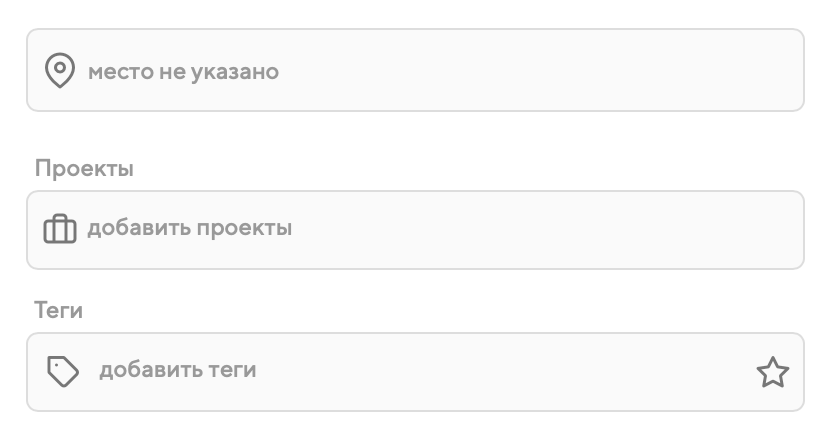
Содержимое письма
Тема письма - хотя у писем нет названия, для них можно указать тему, например, если она содержится в заголовке письма. В списках писем будет виден и номер, и тема.
Личные заметки по письму - дополнительное текстовое поле, в котором можно записать личные пометки по письму, которые не будут видны никому, кроме вас. Используйте это поле для различных конфиденциальных сведений.

Для прикрепления сканов письма нажмите на кнопку "Добавить файлы" в средней колонке и выберите нужное действие: прикрепить из ранее загруженных в Projecto или загрузить файл с устройства.
Прикреплённые файлы отображаются в виде прямоугольных миниатюр. Содержимое письма сортируется по порядку добавления в него. При клике по файлу в содержимом прямо поверх окна свойств письма открывается компактное окно предпросмотра этого файла, а первый по счёту скан показывается прямо в окне письма.
Лента активности
Лента активности – универсальный чат, который объединяет комментарии, записи истории (например, о смене статуса, добавлении участников и пр.) и вложения (файлы и заметки). По умолчанию вы всегда видите комментарии и вложения. Чтобы включить или выключить разные типы содержимого в ленте активности, нажимайте на кнопки в её верхней части.
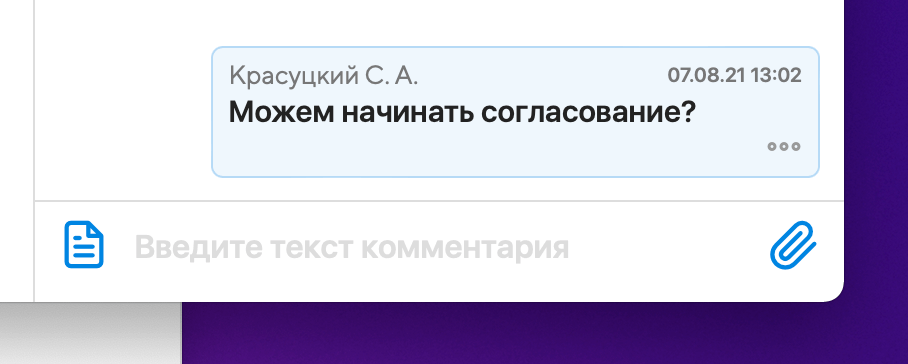
Обратите внимание, что вложения в чате по письму и содержимое этого письма – не одно и то же. Например, в ходе подготовки ответа на письмо разные участники могут скидывать фрагменты текста в чат, а затем автор документа скомпонует из них итоговое содержимое.
Нажатием на кнопку-значок листа можно непосредственно из окна письма открыть окно создания заметки. После сохранения заметка будет отображаться в ленте активности.